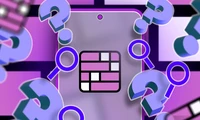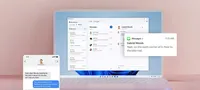How to set up ChatGPT as the default search engine in Chrome, Edge and more for faster responses.

Généralement, lorsque vous souhaitez utiliser ChatGPT, vous utilisez son application ou sa page web. Mais vous pouvez également définir ChatGPT comme moteur de recherche par défaut dans votre navigateur, afin d'obtenir la réponse de ChatGPT à votre requête plutôt que les résultats de recherche Google.
Définissez ChatGPT comme moteur de recherche par défaut dans Google Chrome
Le processus de rendre ChatGPT votre moteur de recherche par défaut dans Google Chrome est assez simple. D'abord, vous devez installer l'extension ChatGPT dans Chrome. Pour ce faire, cliquez sur les trois points dans le coin supérieur droit, passez la souris sur l'option "Extensions", et sélectionnez "Visiter le magasin Web de Chrome".
Passez à l'onglet Extensions, entrez "ChatGPT" dans la barre de recherche et appuyez sur Entrée. Recherchez l'option avec chatgpt.com listé comme le publieur.
Cliquez sur "Ajouter à Chrome", puis sélectionnez "Ajouter l'extension" depuis la fenêtre qui s'ouvre.
C'est fait ! À partir de maintenant, chaque fois que vous effectuez une recherche dans Google Chrome, vous verrez la réponse de ChatGPT dans la fenêtre ChatGPT.
Cliquez sur l'option "Définir comme moteur de recherche par défaut" pour activer cette fonctionnalité.
Définissez ChatGPT comme moteur de recherche par défaut dans Microsoft Edge
Le processus est similaire à celui pour Google Chrome. Installez l'extension ChatGPT dans Microsoft Edge et configurez-la comme moteur de recherche par défaut.
Définissez ChatGPT comme moteur de recherche par défaut dans Mozilla Firefox
Accédez aux paramètres de Firefox, allez à "Recherche" et ajoutez un nouveau moteur de recherche avec l'URL suivante : https://chatgpt.com/?q=%s&indices=recherche.
Configurez ChatGPT comme moteur de recherche par défaut dans d'autres navigateurs basés sur Chromium
Installez l'extension ChatGPT dans le navigateur et configurez-la comme moteur de recherche par défaut. Vous pouvez également utiliser la méthode précédente pour ajouter un nouveau moteur de recherche.
C'est ainsi que vous pouvez définir ChatGPT comme moteur de recherche par défaut dans différents navigateurs. Obtenir des résultats de recherche ChatGPT peut être utile si vous cherchez quelque chose de spécifique qui est lié au texte. Cependant, ChatGPT peut avoir du mal lorsqu'il s'agit de rechercher des requêtes plus complexes ou du contenu lié aux images ou vidéos. Donc, vous devriez basculer manuellement entre les résultats de recherche ChatGPT et Google en fonction de vos besoins.
Catégories
Derniers articles
- <p>Examen du clavier mécanique Satechi Keyboard SM3 : silencieux et parfait pour la productivité</p>
- This old phone became a fire hazard right before my eyes.
- 10 façons dont l’invitation d’Apple diffère du Calendrier Apple
- <p>Apple au travail : 2025 sera-t-il l’année où Apple lancera un concurrent de Google Workspace ?</p>
- Apple improbable d'organiser un événement spécial pour annoncer l'iPhone SE 4.
- Indices et solutions du jeu « Connections » du NYT pour le 8 février (#608)" Let me know if you'd like me to translate this into another language! 😊
- Support for Ubuntu 20.04 LTS is ending.
- Avez-vous une liste de lecture ? Laissez l'IA vous lire.
- Voici mon lecteur Blu-ray du Graal.
- <p>De nouveaux produits Apple seront lancés la semaine prochaine : voici ce qui arrive.</p>
Derniers tags
- rétroéclairage
- compatible
- silencieux
- recyclage
- danger
- gonflées
- Batteries lithium-ion
- Workspace
- Communiqué
- Annonce